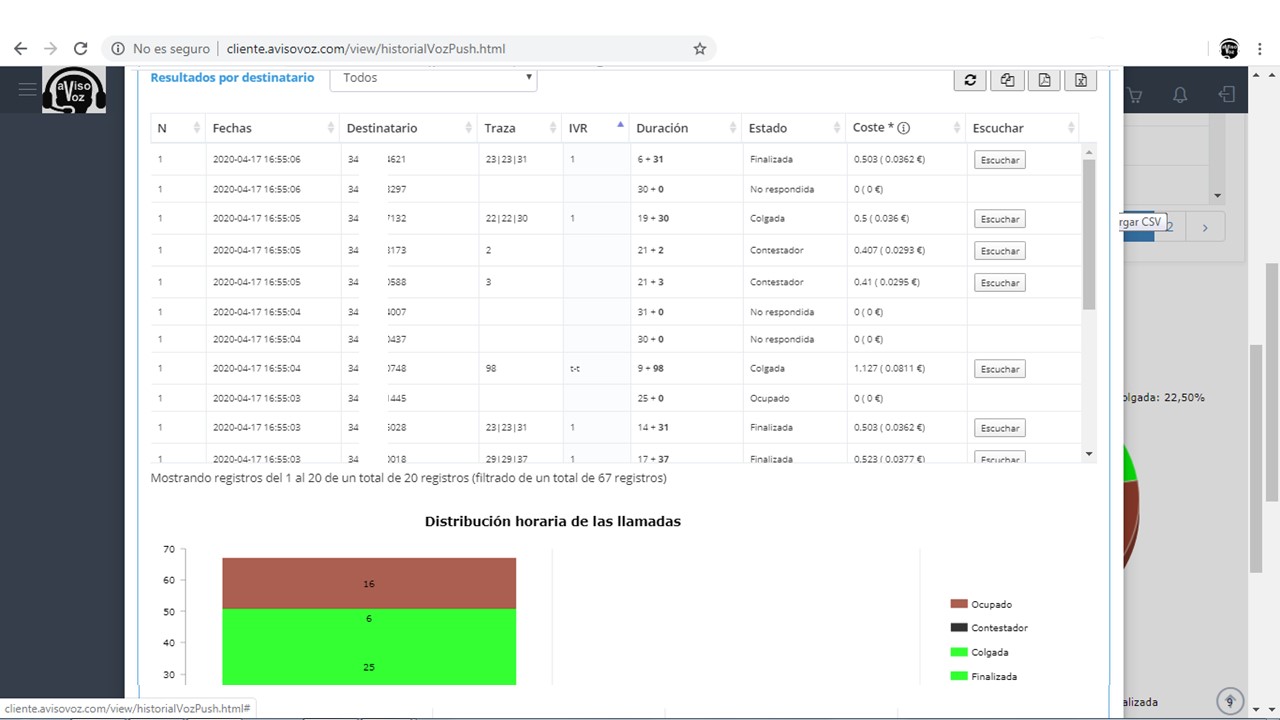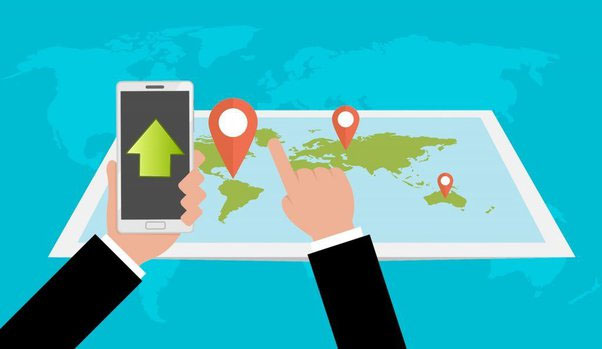Tutorial de Configuración del Software Telefónico para Llamadas Automáticas On-line
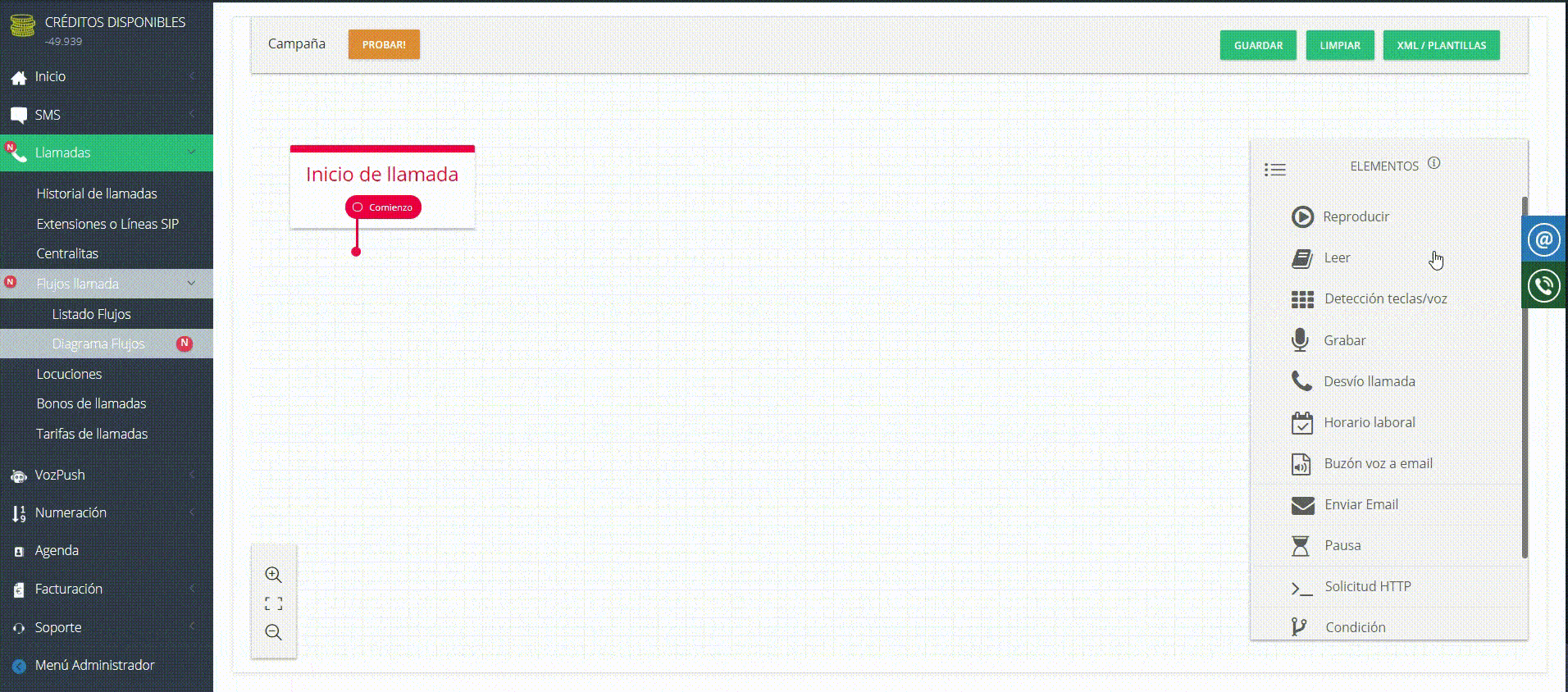
Índice:
1) Registro
2) Acceso
3) Flujo de Llamada
4) Guardar Flujo
5) Configuración Campaña
6) Revisión Envío
7) Estadísticas Envío
8) Descarga Datos
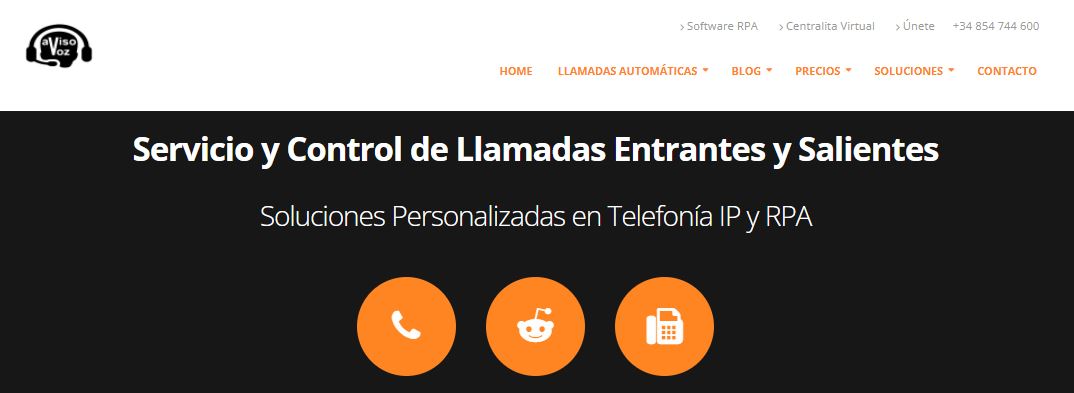
1) Registro Software Llamadas Telefónicas
Antes de empezar a trabajar, clicaremos en Plataforma On-line con enlaces en la web www.avisovoz.com. Tendremos que darnos de alta en el sistema con los datos de empresa y correo electrónico. Seguidamente, recibiremos un e-mail de confirmación con un usuario y contraseña.
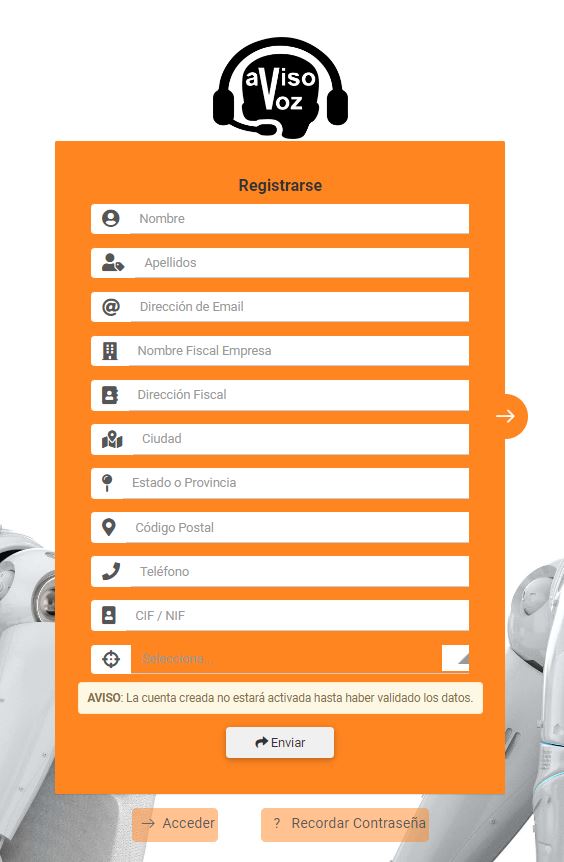
2) Acceso Software On-line
AvisoVoz dispone de dos plataformas de trabajo para realizar llamadas automáticas, la Plataforma On-line donde además de realizar llamadas automáticas de manera personalizada y masiva, también podremos gestionar distintas funcionalidades para las centralitas virtuales.
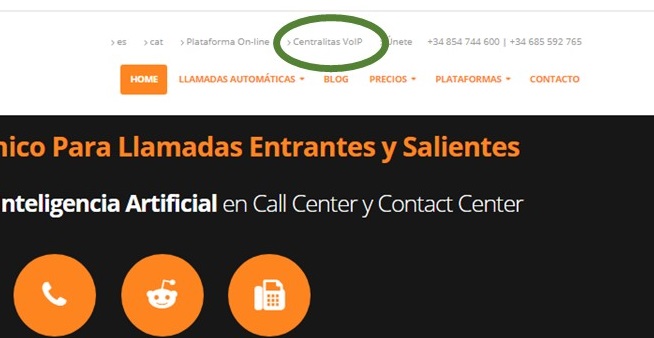
En este caso que es el que nos ocupa, que es la plataforma básica, deberemos acceder clickando en Centralitas VoIP y allí escribiremos el nombre de usuario y contraseña que nos indique en el e-mail recibido anteriormente.
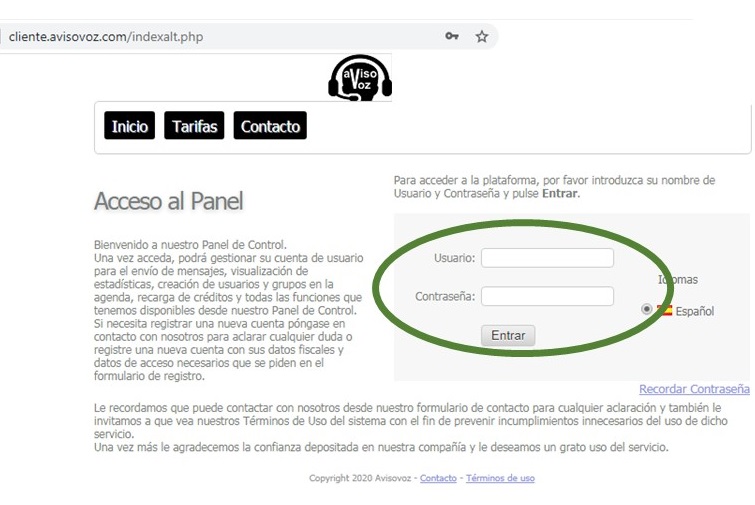
3) Creación de un Flujo de Llamada Telefónica
Una vez accedido dentro del panel control, iremos a Llamadas> Flujos de Llamadas> Diagrama de Flujos.
Desde aquí y de manera muy intuitiva, podremos crear el flujo de llamada con las herramientas que dispondremos en el lado derecho. En la barra de herramientas podremos disponer de:
Leer un Texto: El robot leera el texto escrito en la caja pudiendo elegir 16 idiomas y más de 30 voces.
Reproducir un Áudio. El cliente podrá subir un archivo de audio y este quedará guardado en la biblioteca de Audios. Cada áudio tendrá un ID de referencia, y este deberá ser indicado en la caja correspondiente.
Detección Teclas y Voz. Con esta caja podremos reconocer voz y pusación de teclado. Con el sistema IVR podremos crear condiciones que harán que el diagrama de flujo surja por un lado u otro.
Grabación de mensajes. Se grabará el audio de voz tras el pitido. Ideal si tras una mala valoración de una encuesta, se da la opción a grabar un audio para indicar el motivo.
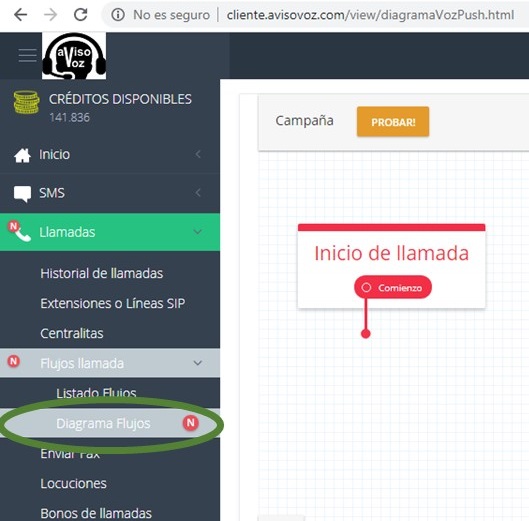
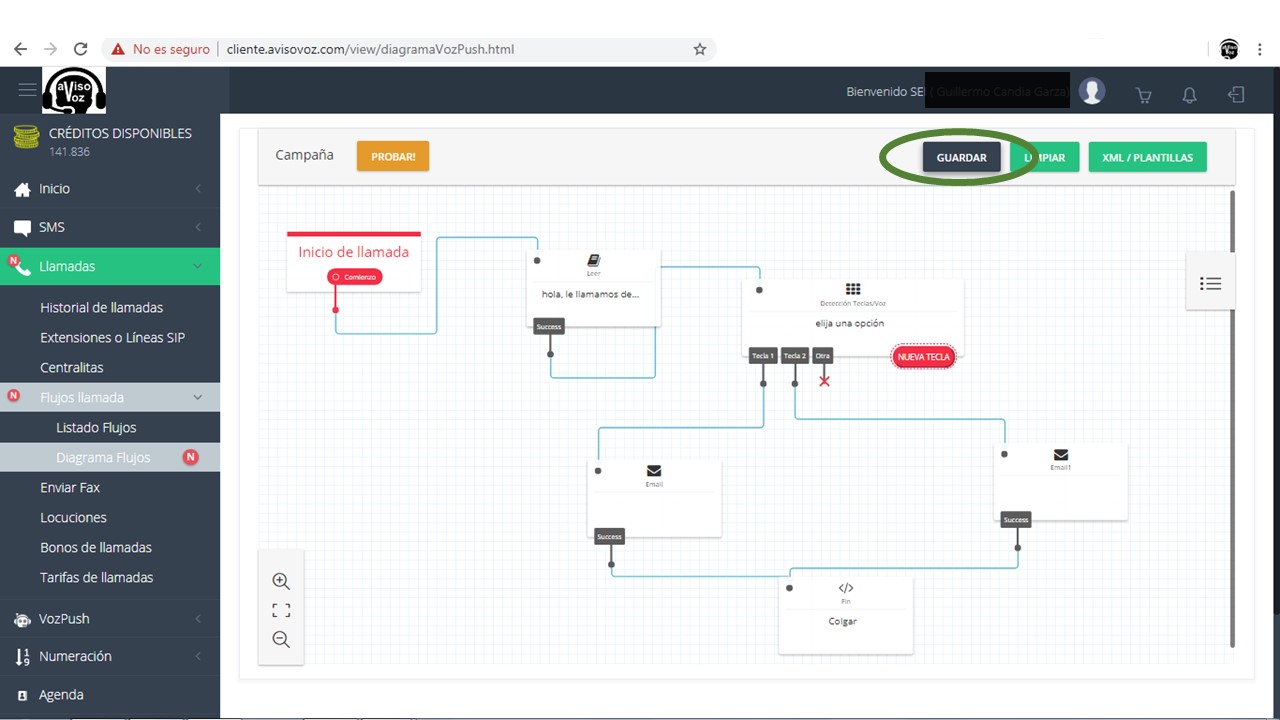
Desvío de Llamada. Muy interesante en el caso que aprovechar las llamadas calientes después de una pulsación de IVR,"por favor no cuelgue, ahora le pasamos con un agente de la empresa". También útil si nos encontramos en un caso similar al anterior.
E-mail. De la misma manera que el flujo puede realizar un desvío de llamada, también puede enviar un e-mail al cliente informando de la acción que ha tomado el receptor.
SMS. De gran utilidad tras una acción de IVR, dejar por escrito en su celular o móvil información referente a la llamada recibida.
4) Guardar flujo llamadas On-line
Una vez creado y testeado el flujo de llamada, procederemos a guardarlo para tenerlo identificado en el momento que lo queramos utilizar para una campaña. El panel control también nos permite sobreescribirlo y guardar otro nuevo aprovechando parte del trabajo realizado anteriormente.
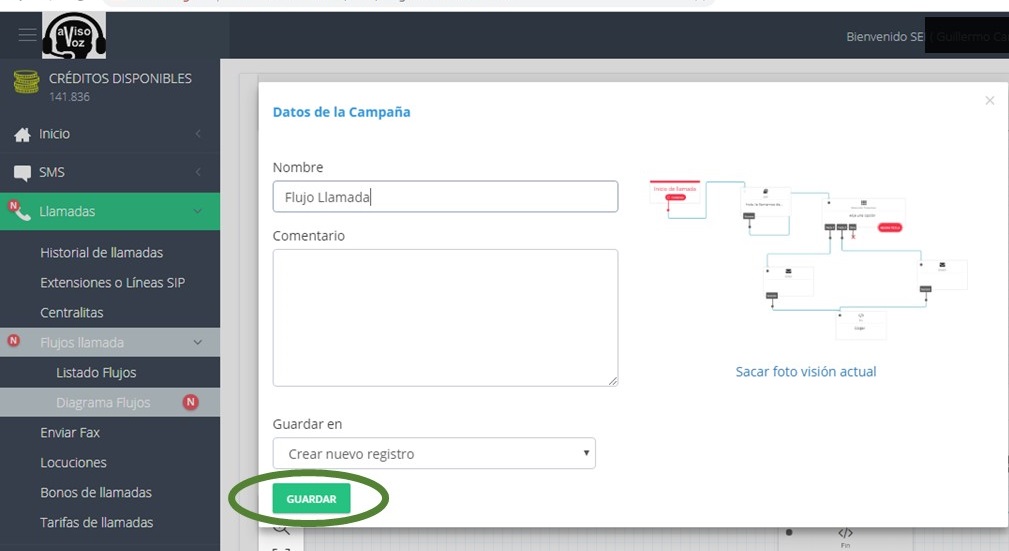
5) Configuración Campaña Llamadas Telefónicas
Paso 1
Nombre de campaña.
Breve descripción.Habrá que indicarlo con un Mínimo 10 caracteres.
Número remitente. previamente deberemos configurar como remitente, si así lo desea el cliente, el número de empresa. Esto será muy útil para el receptor de llamada, dado que cuando le suene el teléfono podrá saber quién es el emisor o si no puede atender esta llamada dispondrá de un número de teléfono para devolverla.
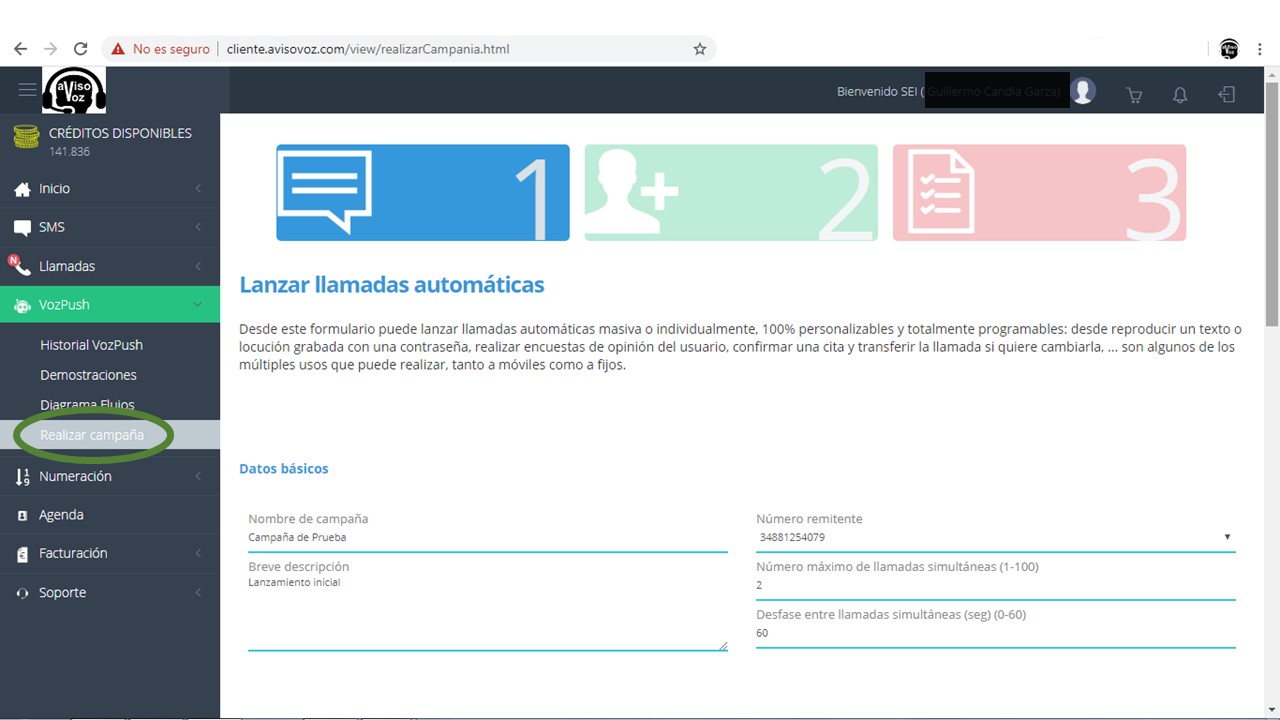
Número máximo de llamadas simultáneas. Las llamadas saldrán en bloques según se especifique en este aparatado. Se puede enviar de 100 en 100 y esto es ideal cuando queremos enviar miles de llamadas en poco tiempo, pero sólo en ese caso. Si se van a enviar sólo 100 o 200, con enviarlas de 10 en 10 es suficiente además de recomendable.
Desfase entre llamadas simultáneas. Se mide por segundos, si por ejemplo enviamos por bloques de 10 en 10 las llamdas, y en este apartado ponemos un desfase de 60 segundos, a medida que se vayan acabando las llamadas de los bloques, los robots esperarán 60 seg hasta la siguiente llamada y siempre respentando un bloque de 10 llamadas simutáneas.
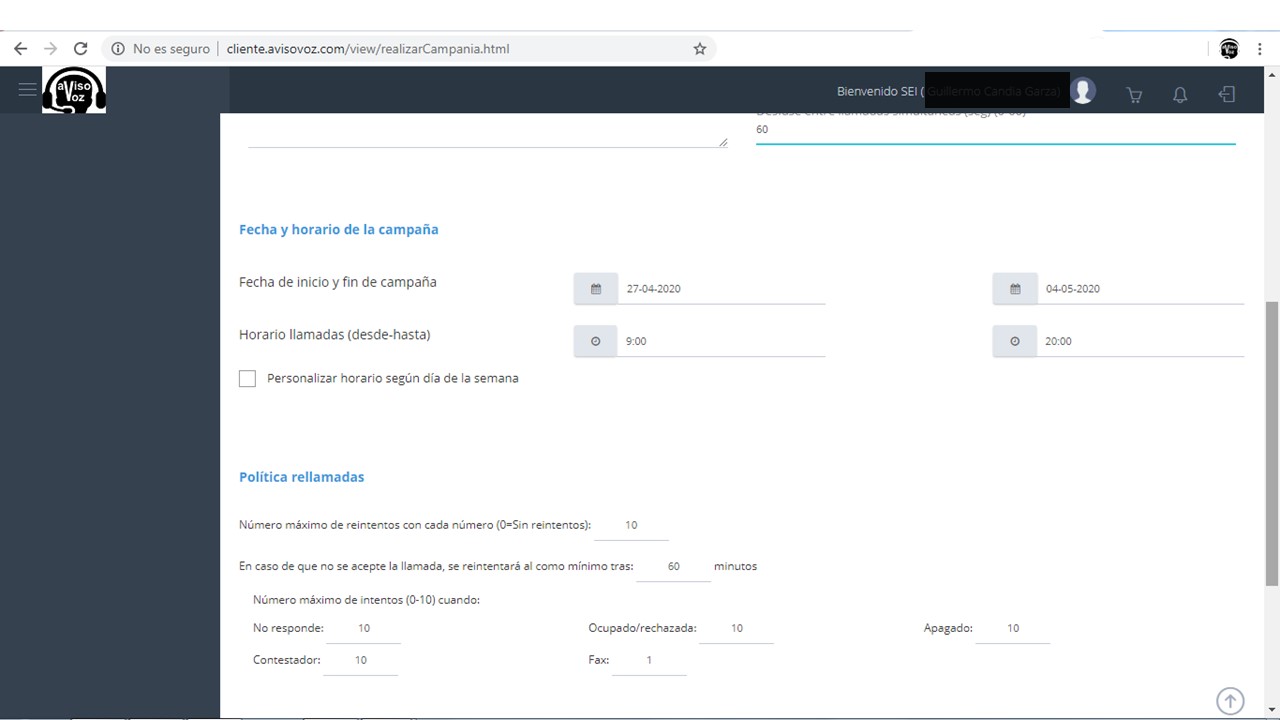
Horario de la campaña. Las llamadas sólo saldrán dentro del horario que esté establecido. Si la primera hora hábil son las 9 a.m. y la final a las 12 a.m. las y usted envía la campaña a las 4 p.m., la primera llamada no saldrá hasta las 9 horas del día siguiente.
Fecha de inicio y fin de campaña. Idem que en el horario pero seria respecto los días.
Política rellamadas. Si la llamada no es respondida, lo volveremso a intentar tanto por los intentos como por el tiempo entre llamada y llamada.
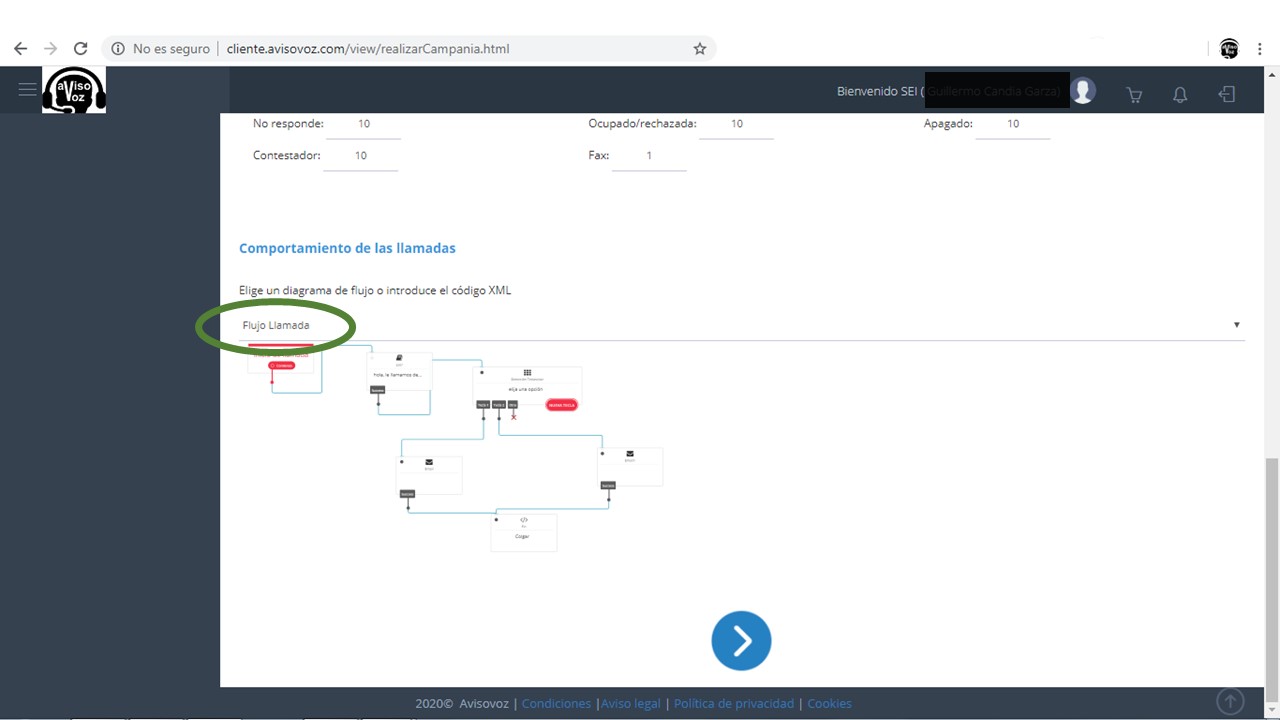
Comportamiento de las llamadas. En este apartado es donde eligiremos el flujo creado.
Paso 2
Si por ejemplo tuvieramos todos los contactos en un listado de excel, podremos importar los contactos de dos maneras diferentes:
Importar contactos. Arrastramos o subimos este archivos y importamos los números.
Copiar y Pegar.seleccionamos todas las celdas del excel y hacemos un copiar y pegar a la casilla"Teléfono", posteriormente, clickar en el botón añadir teléfono, y todos los números nos apareceran en la derecha.
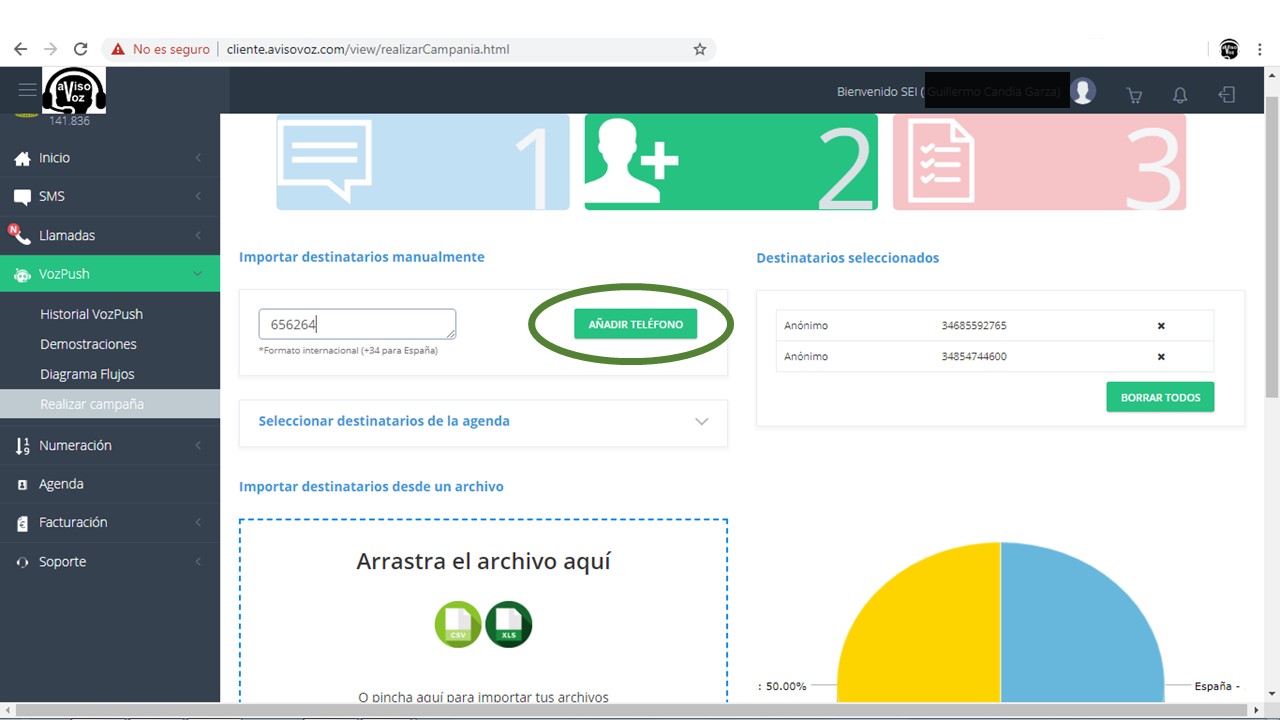
Paso 3
Comprobación de Datos. Revisaremos todos los datos introducidos antes de lanzar la campaña.
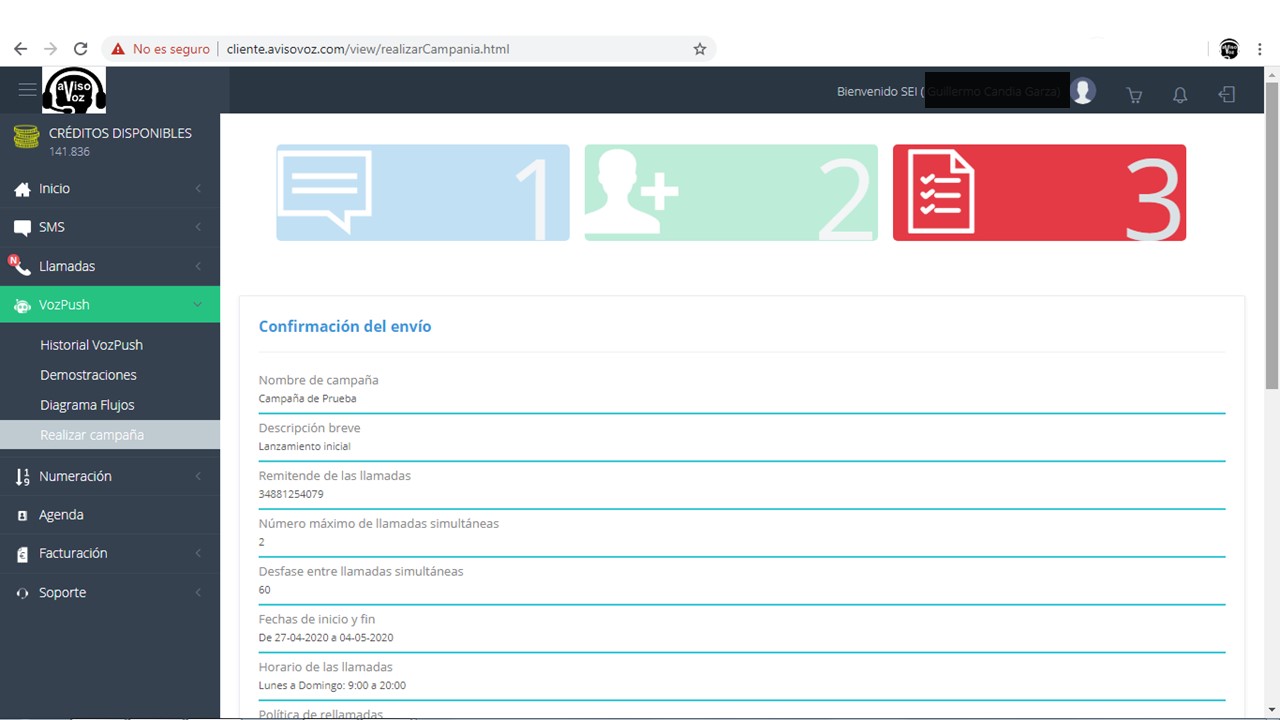
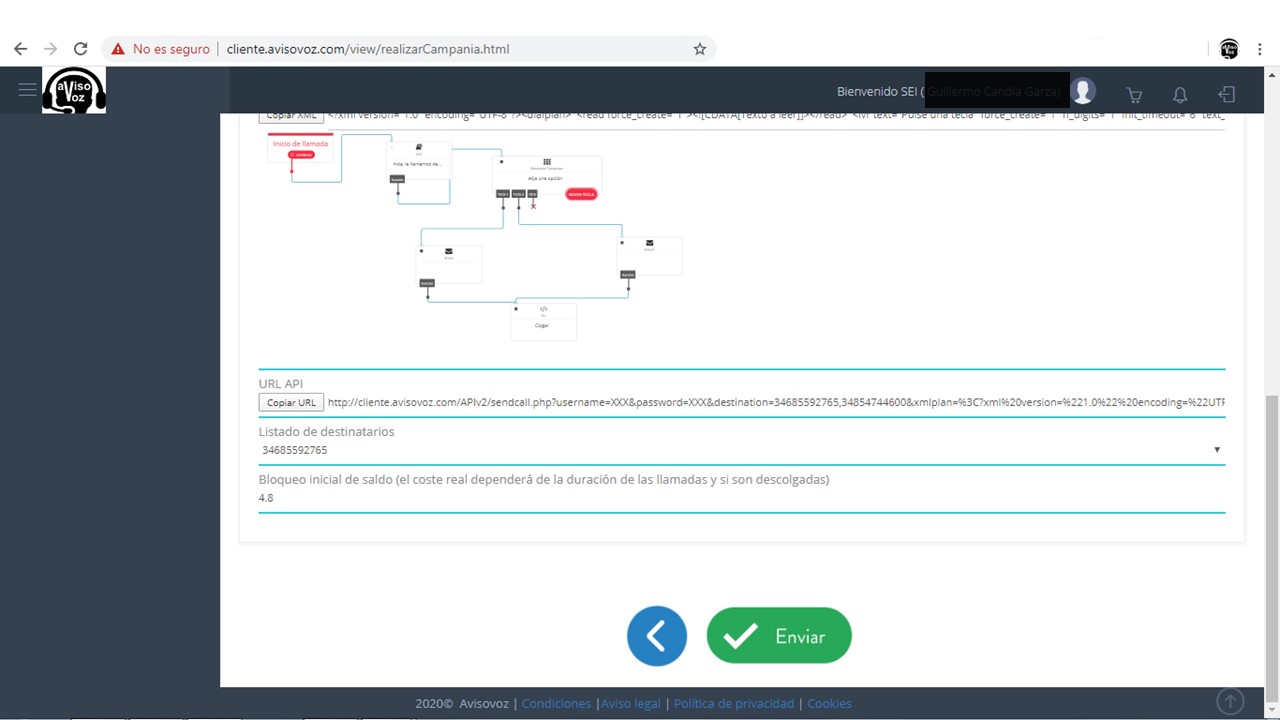
Envío. Una vez revisado todos los datos enviaremos las llamadas telefónicas.
6) Revisión Envío Llamadas Telefónicas
Desde el historia VozPush, podremos hacer un seguimiento a tiempo real de las llamadas realizadas, pendientes y programadas. Esto es muy útil para analizar los resultados y tener la posibiidad de cancelar algunas llamadas y campañas que estubieran pendientes. También tendremos la posibilidad, de relanzar llamadas respetando la misma configuración realizada desde la campaña.
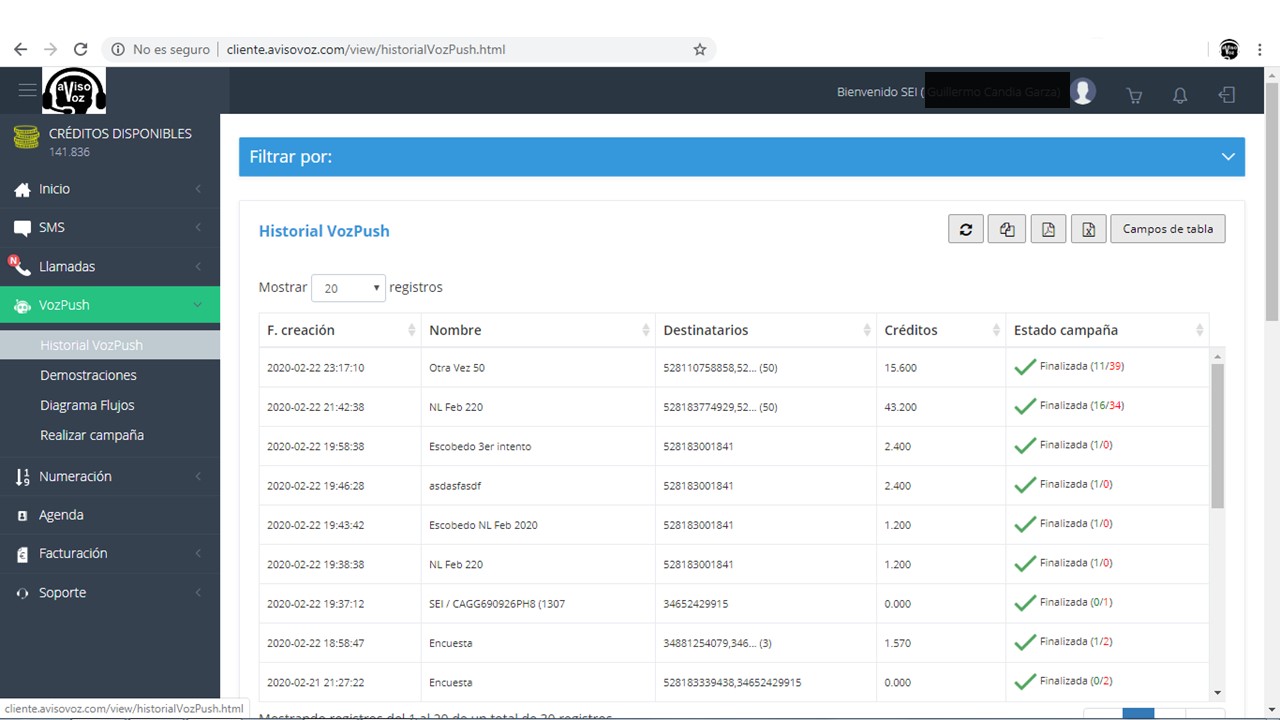
¿Necesita más información sobre Centralitas VoIP?
¡No lo dude! Envíenos un mensaje desde el Formulario, WhatsApp o Llámenos por teléfono ahora mismo y seguro que le podemos ayudarte con nuestro grupo de soluciones.
Contáctanos
7) Estadísticas de las Llamadas enviadas
Resultará muy útil las estadísticas si queremos analizar los IVR o marcaciones recibidas en las llamadas telefónicas masivas, ya sea para encuestas, confirmaciones de asistencias o simplemente porque se quiere más información sobre una propuestas.
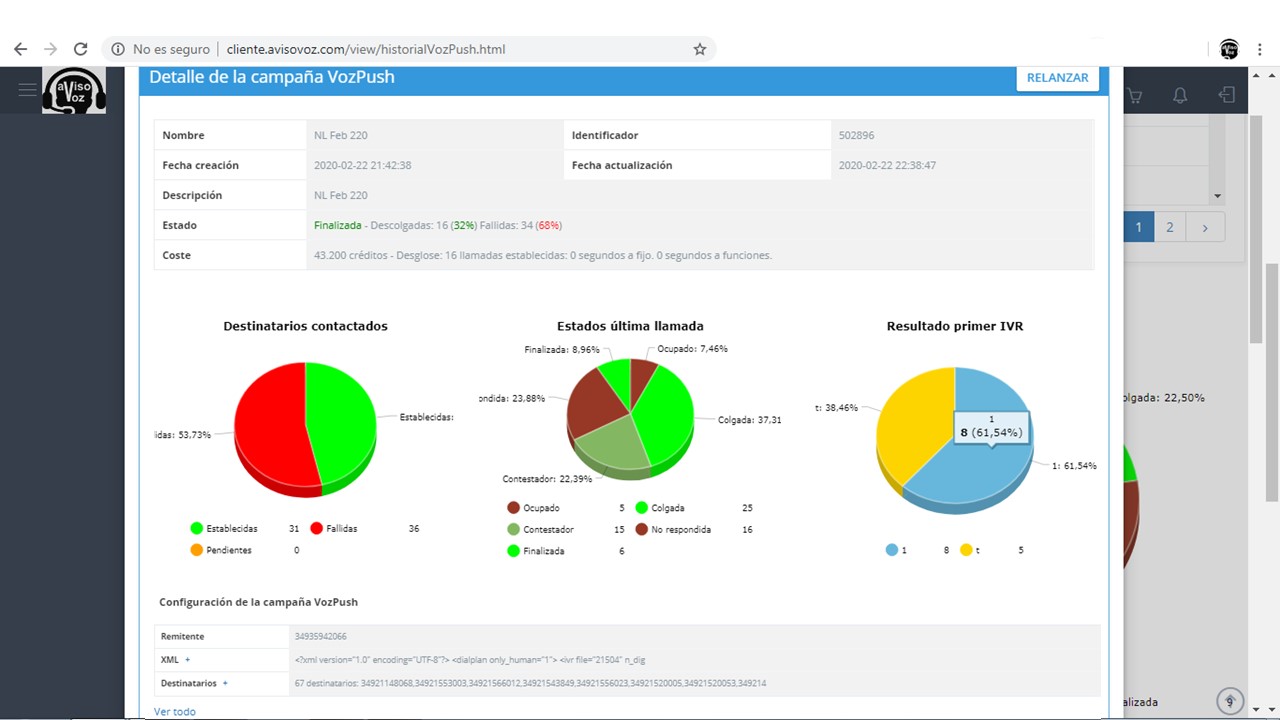
8) Descarga de Datos
Dispondrá los documentos de las llamadas on-line en CSV, PDF y Excel.